Icecream Screen Recorder
Icecream Screen Recorder är en av de mest populära skärminspelningsprogrammen som låter dig fånga alla skärmaktiviteter på Windows, Mac och Android. Du kan använda den för att ta skärmdumpar eller spela in spel, videor, onlinemöten, live webinarier, etc. tillsammans med ljud och webbkamera.
Liksom många programvaruföretag erbjuder Icecream användarna en gratis testperiod som har flera begränsningar. Om du vill njuta av fler funktioner måste du köpa proversionen. Nu kan du vara förvirrad: Räcker gratisversionen för daglig användning? Behöver jag uppgradera den till proversionen?
I det här inlägget kommer vi att göra det granska Icecream Screen Recorder i detalj. Hoppas det hjälper dig att fatta ett välgrundat beslut.
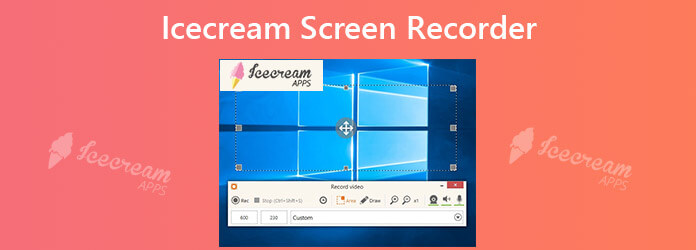
Till att börja med, låt oss se vad Icecream Screen Recorder kan göra och hur mycket det kostar att få Screen Recorder Pro.
Icecream Screen Recorder låter dig fånga helskärm eller valt område på din datorskärm som du vill. Du kan också spela in ljud, till exempel mikrofon och systemljud, samtidigt som du skapar en screencast. Du kan till och med mata in din webbkamera för att interagera bättre med din publik.
Under inspelningsprocessen kan du använda verktyget omedelbar ritning för att lägga till text, pilar och former till din inspelning. Om det behövs kan du dölja markör- eller skrivbordsikonerna och inaktivera skärmsläckaren.
Efter inspelningen ger denna skärminspelare dig möjlighet att enkelt ladda upp den inspelade videon till YouTube, Dropbox och Google Drive. Och det är bekvämt att kopiera inspelningarna eller skärmdumparna till Urklipp så att du kan dela dem via Skype.
Förutom de grundläggande funktionerna ovan, erbjuder Icecream några speciella funktioner som endast finns i Windows-versionen.
Det kan till exempel komma ihåg inspelningsområdet du använde förra gången, därför kan du snabbt börja spela in utan att välja området igen. Du kan ställa in snabbtangenter för att styra inspelaren och schemalägga inspelningsuppgiften så att den börjar fånga utan att vänta framför datorn.
Detta inspelningsverktyg kan spela in spel med 60 bilder per sekund, vilket är mycket användbart för spelvideotillverkare. Med Icecream Screen Recorder-redaktör, kan du enkelt anpassa din inspelning genom att lägga till logotyp, visa museffekter, trimma videolängden, ändra hastighet etc. Om du behöver kan du alltid konvertera den inspelade videon till ett annat format.
Den fria versionen av Icecream Screen Recorder är ganska begränsad. Du kan bara spela in din skärm i upp till 5 minuter. Och det kommer att finnas en standardvattenstämpel på din inspelning. Det enda utdataformat du kan välja är WEBM.
När det gäller Screen Recorder Pro kan du njuta av alla funktioner ovan utan tidsgräns eller vattenstämpel. Den stöder fyra videoformat - AVI, MP4, MOV och WEBM. Men dessa funktioner är baserade på Windows, vilket innebär att du inte kan utföra dem på en Mac, även om du har uppgraderat till proversion.
Förresten är priset för livstidslicensen för Screen Recorder PRO $ 29 95.
Fördelar
Nackdelar
Det är ganska enkelt att använda Icecream Screen Recorder för att skapa screencasts. Läs vidare så vet du hur du spelar in din skärm med den här skärminspelningsappen på både dator och mobil.
Ladda ner och installera skrivbordsinspelaren till din PC / Mac. Starta sedan programmet.
Klicka Inställningar i nedre högra hörnet.
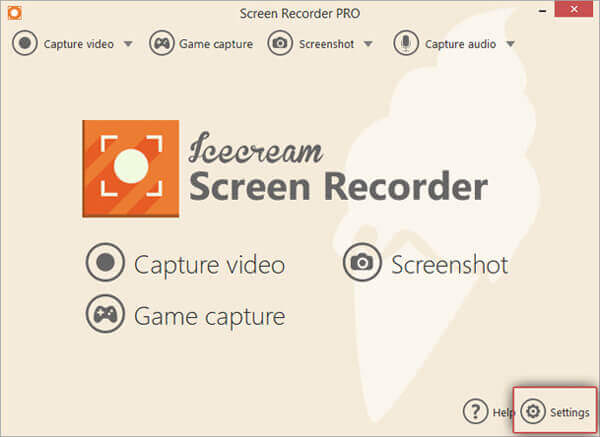
För att spela in skärm med ljud måste du gå till Audio fliken och aktivera Spela in ljud, Spela in mikrofon, eller båda. I Video på fliken kan du ställa in museffekter och ändra utgångsvideoformat eller -kvalitet.
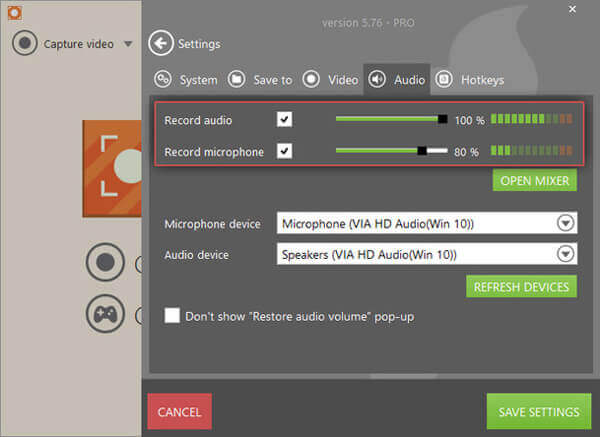
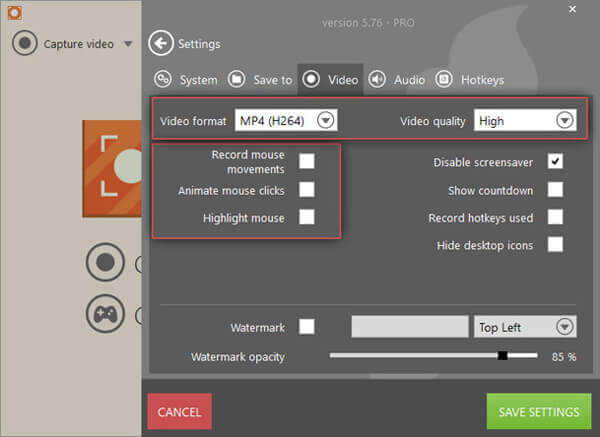
hitta Fånga video i det övre vänstra hörnet. Du kan välja mellan Helskärm, Anpassat område och andra lägen enligt ditt behov.
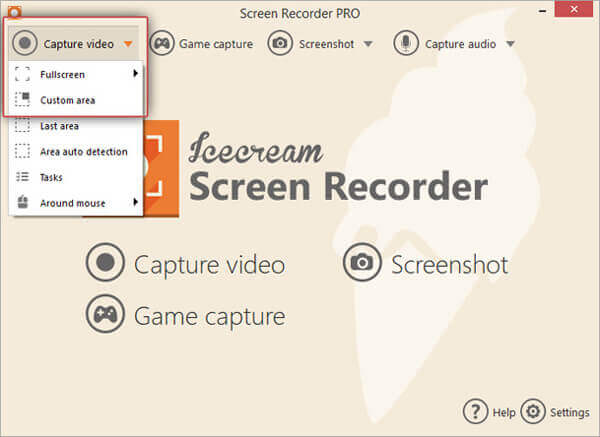
Klicka på Rec Knappen eller F7 på tangentbordet för att börja spela in. När du är klar med inspelningen klickar du bara på Sluta knapp eller F8 kommando.
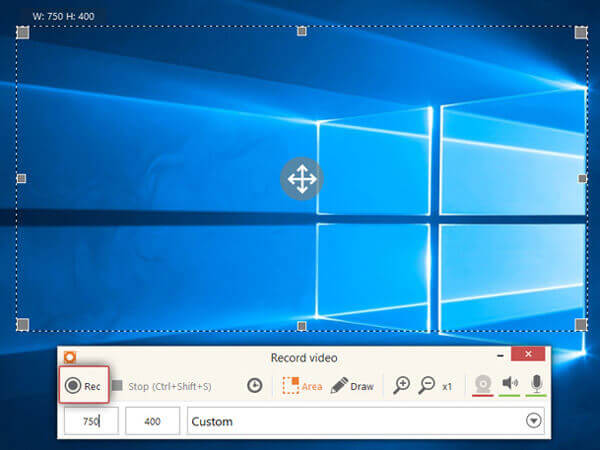
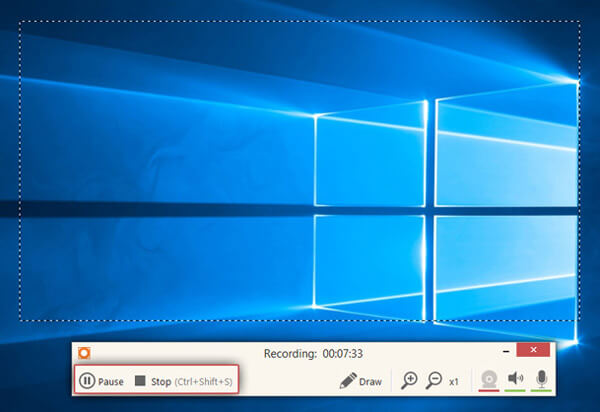
Navigera till historik och klicka på blyertspenna bakom videon du vill redigera. Nu kan du använda tidslinjen för att trimma den inspelade videon. Glöm inte att Save dina förändringar.
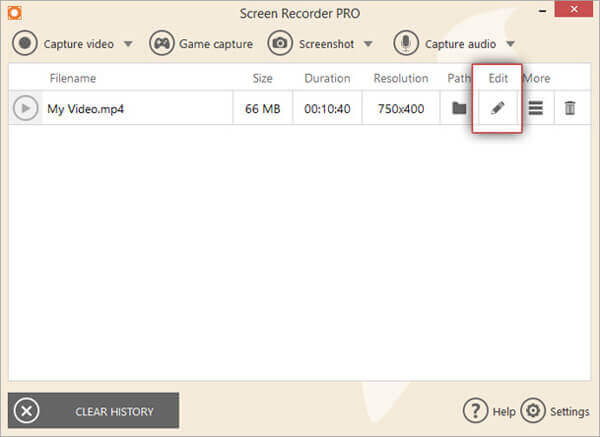
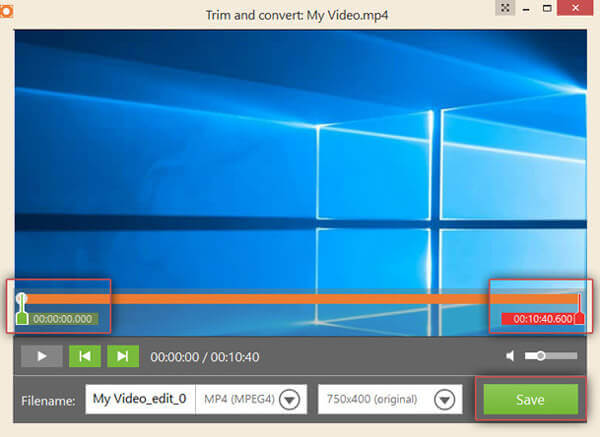
Om du vill dela din video, tryck på Snarare in historik fönster. Du kan välja Överför till YouTube, Ladda upp till Google Drive, eller Ladda upp till Dropbox.
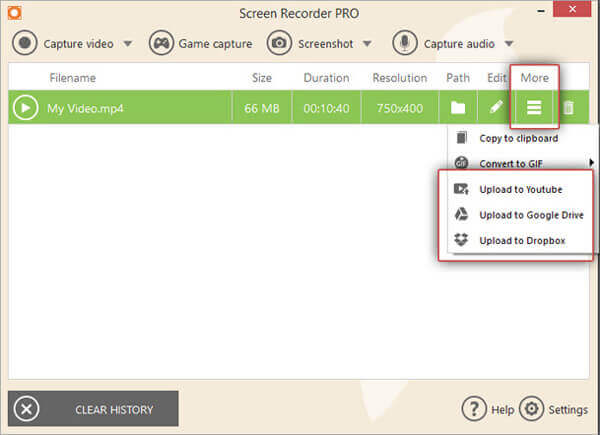
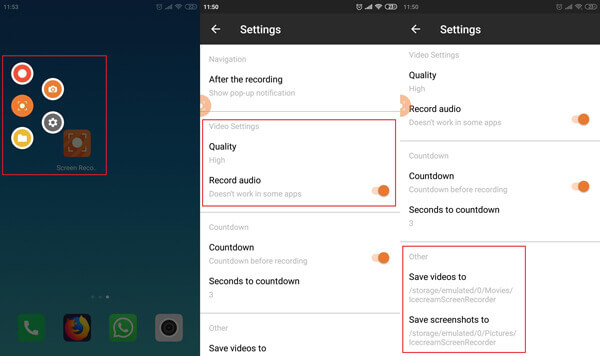
Öppna Icecream Screen Recorder på din telefon. Då ser du lite Spela in på sidan av skärmen. När du trycker på ikonen visas en liten meny. Det finns fyra alternativ för dig att välja - Spela in, skärmdump, Inställningar och Visa i mapp. För att starta skärminspelning, tryck bara på det röda Spela in på toppen. För att stoppa det måste du svepa ner i din Anmälan område och slå Sluta.
Tryck Inställningar och du kan aktivera Spela in ljud, ändra videokvalitet och justera sökvägen för att spara din inspelning.
I del 1 har vi sagt att den fria versionen av Icecream Screen Recorder har många begränsningar. Det gör Mac-versionen också. Således, om du upptäcker att den här skärminspelaren inte uppfyller alla dina behov, kan du prova följande alternativ till Icecream Screen Recorder.
Blu-ray Master Screen Recorder är den bästa skärminspelaren designad för både Windows PC och Mac. Jämfört med Icecream Screen Recorder har den ett mer intuitivt gränssnitt och massor av flexibla inspelningsfunktioner. Du kan fånga alla handlingar från dina spel, möten, kurser, etc.
Gratis nedladdning Blu-ray Master Screen Recorder. Installera och kör programmet. Välj den Videobandspelare möjlighet att spela in din datorskärm.

Du kan justera skärminspelningsområdet efter dina behov. För att spela in video kan du vanligtvis slå på Systemljud alternativ. Om du inte vill lägga till din röst i inspelningen kan du inaktivera den Mikrofonen.
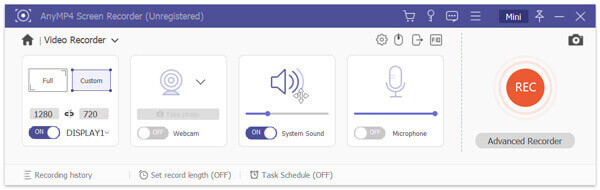
Klicka på REC för att starta din inspelning. När inspelningen är över kan du klicka på Sluta och spara den inspelade videon i MP4, MOV, AVI, FLV och andra populära videoformat.

Förutom skärminspelning, Blu-ray Master Screen Recorder har också många andra praktiska funktioner. Till exempel kan skärmdumpfunktionen göra det skärmdump någon del av skärmen via ett klick.
F1: Är Icecream Screen Recorder säker?
Ja, Icecream Screen Recorder är helt säker. Det finns inget virus. Och all din information är skyddad.
F2: Har Icecream Screen Recorder en vattenstämpel?
Det kommer att finnas en standard vattenstämpel på dina inspelningar om du använder gratis spår av Icecream Screen Recorder. Men du kommer inte att se det om du uppgraderar din skärminspelare till pro-versionen.
F3: Stöder Icecream Screen Recorder schemalagda skärminspelningar?
Ja, användare kan ställa in schemalagda inspelningsuppgifter med Icecream Screen Recorder. I själva verket tillåter Blu-ray Master Screen Recorder också användare att utföra schemalagda skärminspelningar.
I allmänhet är Icecream Screen Recorder ett bra inspelningsverktyg för Windows. Men om du letar efter en professionell skärminspelare för din Mac kan du ge Blu-ray Master Screen Recorder ett skott.
Hoppas detta Granskning av Icecream Screen Recorder är till hjälp för dig. Om så är fallet, vänligen lämna oss din kommentar nedan.
Mer läsning
Kan du inte stoppa QuickTime -skärminspelning? Hur man fixar?
Hur man stoppar QuickTime-skärminspelning? Den här artikeln ger dig lösningarna för att enkelt stoppa QuickTime-skärminspelning.
Hur man spelar in HD-spel på iPad på ett flexibelt sätt
Om du vill spela in den mest spännande delen av spelet du spelar, kan du läsa inlägget för att lära dig att fånga spelvideor på iPad.
8 bästa skärminspelare med ljud tillgängligt för Mac-datorer
Letar du efter det bästa sättet att spela in din skärm på Mac? Här är topp 8 bästa skärminspelningsappar tillgängliga för MacBook Pro / iMac / MacBook och fler enheter.
Topp 5 gratis sätt att skärmdumpa på Microsoft Surface 2024
Det här inlägget är en detaljerad guide för att ta skärmdumpar på Surface. Du kan lära dig från de fria fem sätten att skriva ut skärmen på alla Surface-modeller som Surface Pro X5 / 7/6, Surface Go 5, Surface Laptop Book, etc.